تحديث 2024 أبريل: توقف عن تلقي رسائل الخطأ وإبطاء نظامك باستخدام أداة التحسين الخاصة بنا. احصل عليه الآن من الرابط التالي
- تحميل وتثبيت أداة الإصلاح هنا.
- دعها تفحص جهاز الكمبيوتر الخاص بك.
- الأداة بعد ذلك إصلاح جهاز الكمبيوتر الخاص بك.
يجد العديد من مالكي PS4 صعوبة في استخدام وحدة التحكم Dual Shock على نظام Windows. هناك طريقتان أساسيتان لتوصيل وحدة تحكم PS4 بجهاز كمبيوتر: لاسلكيًا (عبر Bluetooth) أو باستخدام كبل USB. إذا لم تتمكن من ممارسة الألعاب باستخدام وحدة تحكم PS4 لأن جهاز الكمبيوتر الخاص بك لا يتعرف عليها ، فيجب عليك الرجوع إلى الحلول الموضحة في هذا الدليل.

تحديث وحدات تحكم USB عبر إدارة الأجهزة
- اضغط على مفتاح Windows + X واضغط على إدارة الأجهزة
- انقر نقرًا مزدوجًا فوق وحدة تحكم USB
- انقر بزر الماوس الأيمن فوق وحدات تحكم USB المدرجة واختر تحديث.
عند الانتهاء ، أعد تشغيل جهاز الكمبيوتر الخاص بك ، وقم بتوصيل الجهاز ومعرفة ما إذا كان يحدث فرقًا.
إلغاء تثبيت Windows Update
قد تؤثر الترقية إلى أحدث إصدار من Windows على وظائف بعض الأجهزة المتصلة بجهاز الكمبيوتر الخاص بك. إذا لم تنجح الحلول المذكورة أعلاه بالنسبة لك ، فقد يكون إلغاء تثبيت Windows Update هو الحل الأخير.

- اضغط على مفتاحي Windows + I على لوحة المفاتيح لتشغيل الإعدادات.
- انقر فوق "التحديث والأمان" في الإعدادات.
- في القائمة الموجودة على اليسار ، انتقل إلى "Windows Update" وانقر فوق "عرض محفوظات التحديث المثبتة".
- في النافذة التالية ، انقر فوق "إلغاء تثبيت التحديثات". انتظر حتى تحتوي القائمة على جميع التحديثات المثبتة على جهاز الكمبيوتر الخاص بك.
- يمكنك تنظيم القائمة وفقًا لآخر التحديثات المثبتة في الجزء العلوي. حدد التحديث الذي تسبب في المشكلة وانقر فوق "إزالة التثبيت". اتبع معالج إلغاء التثبيت حتى النهاية. أعد تشغيل الكمبيوتر بعد اكتمال العملية.
تحديث أبريل 2024:
يمكنك الآن منع مشاكل الكمبيوتر باستخدام هذه الأداة ، مثل حمايتك من فقدان الملفات والبرامج الضارة. بالإضافة إلى أنها طريقة رائعة لتحسين جهاز الكمبيوتر الخاص بك لتحقيق أقصى أداء. يعمل البرنامج على إصلاح الأخطاء الشائعة التي قد تحدث على أنظمة Windows بسهولة - لا حاجة لساعات من استكشاف الأخطاء وإصلاحها عندما يكون لديك الحل الأمثل في متناول يدك:
- الخطوة 1: تنزيل أداة إصلاح أجهزة الكمبيوتر ومحسنها (Windows 10 ، 8 ، 7 ، XP ، Vista - Microsoft Gold Certified).
- الخطوة 2: انقر فوق "بدء المسح الضوئي"للعثور على مشاكل تسجيل Windows التي قد تسبب مشاكل في الكمبيوتر.
- الخطوة 3: انقر فوق "إصلاح الكل"لإصلاح جميع القضايا.
تحقق من تغييرات الأجهزة
إذا قمت مؤخرًا بإلغاء تثبيت برنامج تشغيل ، أو إذا قام تطبيق آخر على جهاز الكمبيوتر الخاص بك بإزالة برنامج التشغيل ، فيجب عليك التحقق لمعرفة ما إذا تم إجراء أية تغييرات على الجهاز ، حيث يمكن أن يؤدي ذلك في بعض الأحيان إلى إعادة تشغيل وحدة التحكم. لفعل هذا :
- اضغط على "Windows" + "R" لفتح موجه أوامر التشغيل.
- اكتب “devmgmt.msc” واضغط على “إدخال”.
- انقر على أيقونة "Find Hardware Changes".
- تحقق لمعرفة ما إذا كانت المشكلة قائمة.
إعادة تشغيل Bluetooth في مركز الصيانة
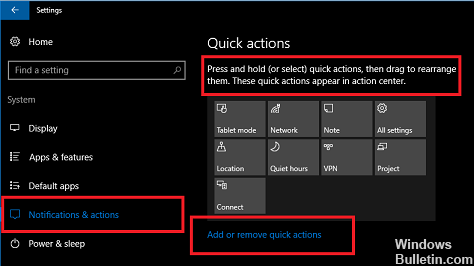
- اضغط على أيقونة مركز الصيانة في الزاوية اليمنى السفلية من شريط المهام لفتح مركز الصيانة.
- إذا كان جهاز Bluetooth بخلفية زرقاء ، فهذا يعني أنه قيد التشغيل / نشط.
- انقر فوق Bluetooth لعرضه.
- انقر فوق Bluetooth مرة أخرى لإعادة تنشيطه ومعرفة ما إذا كان جهاز الكمبيوتر الخاص بك يتعرف الآن على وحدة التحكم.
قم بتنشيط وحدة التحكم مرة أخرى
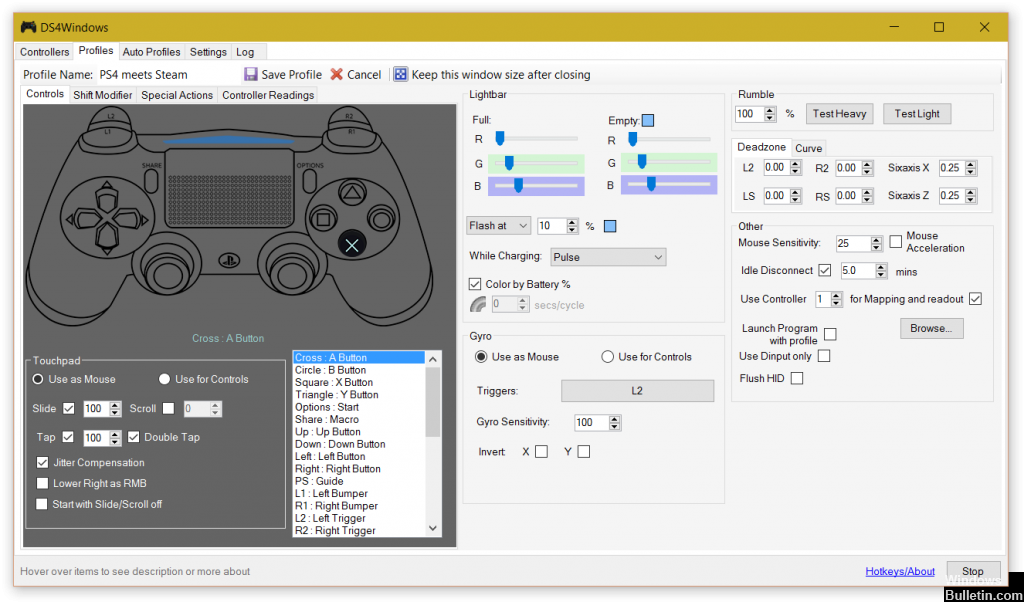
إذا انقطع الاتصال بوحدة التحكم أثناء إحدى الألعاب ، فقد يكون ذلك بسبب خطأ في البرنامج. في هذه الحالة ، يجب إعادة تنشيط وحدة التحكم.
- افتح مربع الحوار "Run" بالضغط على مجموعة مفاتيح Win + R.
- اكتب devmgmt.msc واضغط على مفتاح Enter بلوحة المفاتيح.
- قم بتوسيع القائمة من خلال النقر على سهم "Human Interface Devices" وانقر نقرًا مزدوجًا على "HID-compliant game controller".
- قم بتمكينه حتى يتمكن Windows DS4 من التعرف عليه.
- تحقق مما إذا كانت المشكلة مع وحدة تحكم DS4Windows التي لم يتم التعرف عليها في نظام التشغيل Windows 10 لا يزال يحدث.
قم بتمكين خيار "إخفاء وحدة التحكم DS4"
في بعض الحالات ، يمكن إبطاء التعرف على وحدة التحكم عن طريق التعرف على الجهاز الفعلي كوحدة تحكم D-pad (وحدة تحكم Xbox) ووحدة تحكم DualShock 4 ، مما يؤدي بشكل فعال إلى مجموعة مزدوجة من المدخلات التي يمكن أن تربك Windows DS4 إلى ما لا نهاية.
تكون المشكلة أكثر وضوحًا عند ممارسة الألعاب ، حيث تكتشف اللعبة جهازي تحكم بدلاً من واحدة. لحسن الحظ ، يتمتع نظام DS4 Windows بميزة مفيدة تسمح للمستخدم بتحديد ما إذا كان سيخفي وحدة تحكم DS4 أم لا.
- افتح Windows DS4.
- انقر فوق علامة التبويب "الإعدادات" تحت الخيار الأفقي في الجزء العلوي من نافذة التطبيق.
- ثم حدد المربع المسمى Hide DS4 Controller. هذا هو الخيار الأول في أعلى القائمة.
- انقر فوق علامة التبويب تحكم.
- قم بتوصيل جهاز التحكم DualShock 4 بجهاز الكمبيوتر.
- سيتم عرض الجهاز في التطبيق.
نصيحة الخبراء: تقوم أداة الإصلاح هذه بفحص المستودعات واستبدال الملفات التالفة أو المفقودة إذا لم تنجح أي من هذه الطرق. إنه يعمل بشكل جيد في معظم الحالات التي تكون فيها المشكلة بسبب تلف النظام. ستعمل هذه الأداة أيضًا على تحسين نظامك لتحقيق أقصى قدر من الأداء. يمكن تنزيله بواسطة بالضغط هنا

CCNA، Web Developer، PC Troubleshooter
أنا متحمس للكمبيوتر وممارس تكنولوجيا المعلومات. لدي سنوات من الخبرة ورائي في برمجة الكمبيوتر واستكشاف الأخطاء وإصلاحها وإصلاح الأجهزة. أنا متخصص في تطوير المواقع وتصميم قواعد البيانات. لدي أيضًا شهادة CCNA لتصميم الشبكات واستكشاف الأخطاء وإصلاحها.

